Drag & Drop
GREYHOUND unterstützt die komfortable Drag & Drop-Methode. Man kann also einfach eine oder auch mehrere Dateien (z. B. in einem Ordner im Windows Explorer) markieren und dann mit gehaltener Maustaste in den GREYHOUND Client ziehen und dort loslassen. Auf diese Weise lassen sich komfortabel sowohl neue Dateielemente erstellen als auch Dateien als E-Mail-Anhänge versenden. Im Folgenden ist beschrieben, wie die Drag & Drop Funktion in GREYHOUND angewandt werden kann.
Dateien als Elemente importieren
GREYHOUND kann beliebige Dateien als Elemente in seiner Datenbank speichern, zuordnen, verfügbar machen usw. Hierzu legt man mit Neu/Neue Datei ein Dateielement an und fügt die gewünschte Datei ein. Oder aber man verwendet eben Drag & Drop und zieht die gewünschte Datei einfach auf den Client und lässt sie dort irgendwo in der rechten Hälfte fallen. GREYHOUND erstellt dann automatisch ein neues Dateielement und fügt die gewählte Datei dort ein. Man braucht also nur noch nach Bedarf die Zuordnung des Elements zu Gruppe, Thema, Kennzeichnung usw. vorzunehmen und die Datei zu speichern. Einzige Einschränkung: Man kann auf diese Weise jeweils immer nur eine einzelne Datei in den GREYHOUND Client ziehen, da ein Dateielement immer nur genau eine Datei enthalten kann. Ist mehr als eine Datei ausgewählt, wird das Drop-Event vom Client ignoriert.
Dateien als Anhang per E-Mail verschicken
Eine andere Drag & Drop-Variante lässt sich beim Versenden von Dateien per E-Mail-Anhang benutzen. Auch hier kann man die anzuhängenden Dateien bequem per Maus in den GREYHOUND Client ziehen:
- Dazu erstellt man zunächst eine neue E-Mail-Nachricht oder einen Antwort auf eine empfangene E-Mail.
- Dann wechselt man beispielsweise zu dem Ordner, wo die anzuhängenden Dateien gespeichert sind.
- Nun zieht man die gewünschten Dateien per Drag and Drop auf den GREYHOUND Client und dort auf den oberen Bereich der Nachricht mit Empfänger, Betreff usw. Den Editor-Bereich sollte man bei dieser Aktion unbedingt vermeiden. GREYHOUND fügt die Dateien dann sofort in diese Liste ein.
Wichtig
Beim Ziehen in den Client ist darauf zu achten, dass die “erfassten” Dateien nicht auf den Editor-Bereich der Nachricht fallen gelassen werden und dass dieser Bereich auch nicht während des Ziehens berührt wird. Die Editor-Komponente wird vom Internet Explorer bereitgestellt, um das Anzeigen und Erstellen von HTML-Nachrichten zu ermöglichen. Allerdings “klaut” sich der Internet Explorer das Drag & Drop-Event, wenn man den Editor damit berührt. Der GREYHOUND Client wird dann beim Loslassen der Datei(en) nicht mehr benachrichtigt und kann die Dateien deshalb nicht in die Nachricht einfügen. Will man dieses Risiko umgehen, wechselt man am besten in die Kategorie “Anhänge” und zieht dann die Datei(en) auf den Client. Da der Editor in diesem Fall nicht auf dem Bildschirm ist, muss man ihn auch nicht umgehen und kann ganz bedenkenlos ziehen und loslassen.
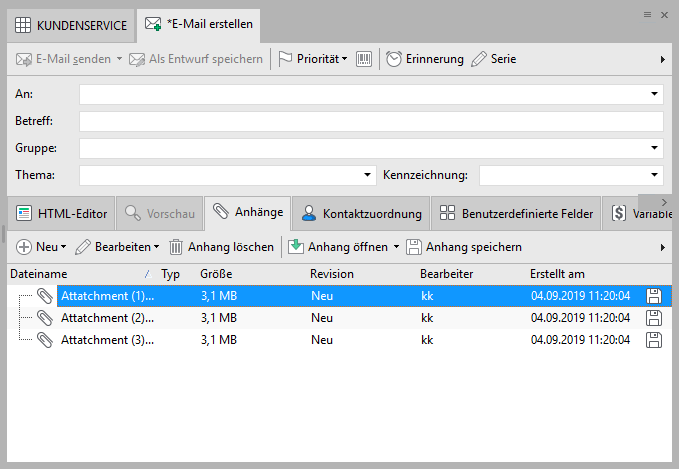
Anschließend kann man die E-Mail wie gewohnt verfassen und absenden. Die gewählten Dateien werden automatisch als Anhänge mitgesendet. Im Unterschied zum Einfügen von Dateielementen lassen sich hierbei auch gleich mehrere Dateien auf einmal auswählen und auf den Client ziehen, da eine E-Mail mehrere Dateianhänge haben darf.
Drag & Drop innerhalb des GREYHOUND Clients
Innerhalb des GREYHOUND Clients lassen sich Dokumente per Drag & Drop hin- und herschieben. Bekommt man beispielsweise einen Anhang an einer Mail in GREYHOUND und möchte diesen in einer neuen Mail weiterverwenden, dann kann den Anhang ‘nehmen’, indem man auf den Dateinamen klickt, gedrückt hält und dann in den Reiter “E-Mail erstellen” zieht, um ihn dort im Reiter “Anhänge” loszulassen:
Drag & Drop von GREYHOUND zum Desktop
Möchte man Dokumente, die man beispielsweise per Mail als Anhang erhalten hat, lokal auf dem Rechner speichern, kann man den Anhang ‘nehmen’, indem man auf das Speichern-Symbol klickt, gedrückt hält und das Dokument auf dem Desktop loslässt:
Drag & Drop von EML-Dateien in den GREYHOUND Client
Ab GREYHOUND Version 5.0.77 build 2844 ist es auch möglich, EML-Dateien in den GREYHOUND Client zu ziehen und so offene Mail-Elemene zu erzeugen. Beim Ziehen einer EML-Datei in den Windows Client wird man Folgendes gefragt:

Wählt man “Ja, in E-Mail umwandeln” aus, dann erstellt GREYHOUND ein Mail-Element auf der EML-Datei. Als Gruppe wird dabei jeweils die ausgewählt, die aktuell offen war.